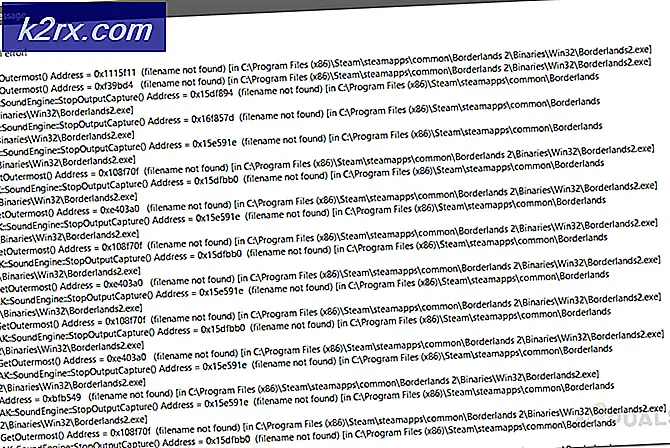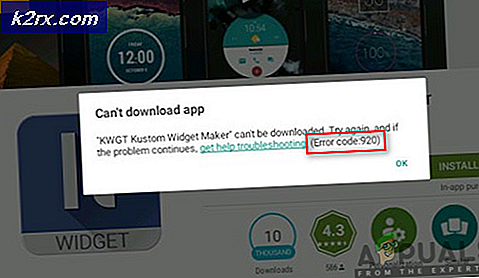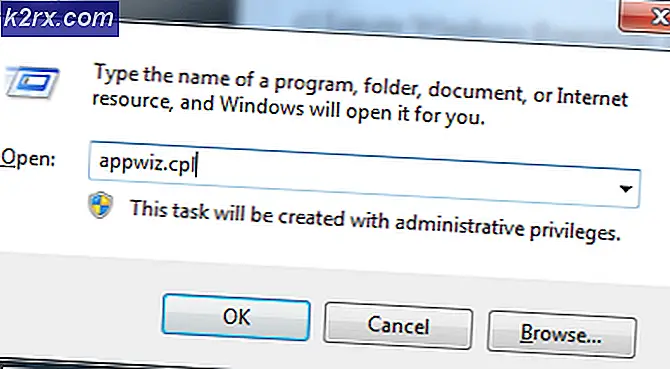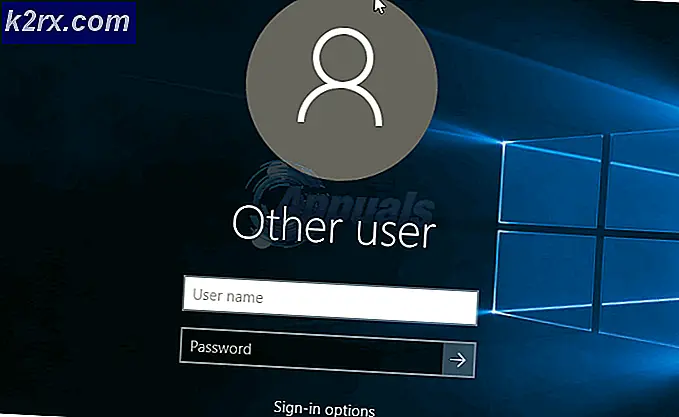แก้ไข: Adobe Acrobat ไม่เปิด
Adobe Acrobat เป็นโปรแกรม Acrobat Reader ที่มีวางจำหน่ายทั่วไปและมีบริการจัดการเนื้อหาระดับองค์กรและบริการโฮสต์ไฟล์นอกเหนือจากคุณสมบัติพื้นฐานของ Acrobat Reader อย่างไรก็ตามเมื่อไม่นานมานี้มีรายงานจำนวนมากที่ผู้ใช้ไม่สามารถเปิดไฟล์ PDF โดยใช้แอปพลิเคชันได้ เคอร์เซอร์จะรีเฟรชชั่วขณะและไม่มีอะไรเกิดขึ้น
ในบทความนี้เราจะแนะนำวิธีแก้ปัญหาที่เป็นไปได้เพื่อขจัดปัญหานี้ให้หมดไป นอกจากนี้เราจะแจ้งสาเหตุที่ทำให้เกิดข้อผิดพลาดนี้
อะไรป้องกันไม่ให้ Adobe Acrobat เปิดขึ้น
มีสาเหตุหลายประการเนื่องจากแอปพลิเคชันอาจประสบปัญหาในระหว่างการเปิดตัว บางส่วนที่พบบ่อยที่สุดคือ:
เมื่อคุณมีความเข้าใจพื้นฐานเกี่ยวกับลักษณะของปัญหาแล้วเราจะดำเนินการแก้ไขต่อไป ตรวจสอบให้แน่ใจว่าได้ใช้สิ่งเหล่านี้ตามลำดับที่ระบุไว้เพื่อหลีกเลี่ยงความขัดแย้งใด ๆ
โซลูชันที่ 1: การรีเซ็ตการตั้งค่า Acrobat Preferences
เป็นไปได้ว่าการกำหนดค่าตามความชอบของ Acrobat ได้รับการกำหนดค่าในลักษณะที่รบกวนองค์ประกอบบางอย่างของระบบปฏิบัติการเนื่องจากแอปพลิเคชันไม่ได้เปิดใช้งาน ดังนั้นในขั้นตอนนี้เราจะเริ่มต้นการกำหนดค่าการตั้งค่า Acrobat ทั้งหมดให้เป็นค่าเริ่มต้น
สำหรับ Windows:
- เริ่มต้นใหม่ คอมพิวเตอร์ของคุณเพื่อปิดอินสแตนซ์ทั้งหมดของ "กายกรรม” แอปพลิเคชัน
- เปิด“ไฟล์ สำรวจ” และไปที่เส้นทางด้านล่างสำหรับ Windows 7 หรือใหม่กว่า
C: \ Users \ [ชื่อผู้ใช้] \ AppData \ Roaming \ Adobe \ Acrobat \ [รุ่น]
- เปิด“ My Computer” และไปที่เส้นทางด้านล่างสำหรับ Windows XP
C: \ Documents and Settings \ [ชื่อผู้ใช้] \ Application Data \ Adobe \ Acrobat \ [version]
- ลบโฟลเดอร์ "Preferences" ที่อยู่ในโฟลเดอร์
- เริ่มแอปพลิเคชันและตรวจสอบเพื่อดูว่าปัญหายังคงมีอยู่หรือไม่
สำหรับ MacOS:
- ปิด กายกรรม.
- นำทาง ถึง
ผู้ใช้ / [ชื่อผู้ใช้] / ไลบรารี / ค่ากำหนด
- ลาก ไฟล์ต่อไปนี้ไปยังไฟล์ เดสก์ทอป
1. "Acrobat WebCapture Cookies" 2. "com.adobe.Acrobat.Pro.plist หรือ com.adobe.Acrobat.Pro_x86_9.0.plist" 3. "Acrobat Distiller Prefs และ com.adobe.Acrobat.Pro.plist" 4 . "โฟลเดอร์ Acrobat ซึ่งมีค่ากำหนดสำหรับฟอร์ม (MRUFormsList) การทำงานร่วมกัน (OfflineDocs) และการตั้งค่าสี (AcrobatColor Settings.csf)"
- เริ่มต้นใหม่ กายกรรมและ ตรวจสอบ เพื่อดูว่าปัญหายังคงมีอยู่หรือไม่
โซลูชันที่ 2: การติดตั้ง Acrobat ใหม่
เป็นไปได้ว่าการติดตั้งของ Acrobat เสียหายเนื่องจากแอปพลิเคชันกำลังประสบปัญหาในระหว่างขั้นตอนการเปิดตัว ในขั้นตอนนี้เราจะถอนการติดตั้ง Adobe Acrobat Reader อย่างสมบูรณ์และติดตั้งใหม่อีกครั้งหลังจากดาวน์โหลดจากเว็บไซต์อย่างเป็นทางการ
สำหรับ Windows:
- ดาวน์โหลด เครื่องมือ Adobe Acrobat Cleaner จากที่นี่
- ติดตั้ง โดยเรียกใช้ไฟล์ปฏิบัติการที่ดาวน์โหลดมา
- เปิด ที่“AdbeArCleaner.exe” โดย สองเท่า–คลิก กับมัน
- คลิก บน "ต่อไป” เพื่อยืนยันว่าคุณต้องการดำเนินการต่อ
- คลิก บน "ยอมรับ” เพื่อยืนยัน“EULA“.
- เลือก“กายกรรม” และคลิกที่“ต่อไป".
- หากติดตั้งผลิตภัณฑ์ที่จะทำความสะอาดในเครื่องเครื่องมือจะดำเนินการทำความสะอาดโดยตรง
- หากไม่พบผลิตภัณฑ์แสดงว่า Acrobat / Reader ถูกล้างจากตำแหน่งการติดตั้งเริ่มต้นที่โฟลเดอร์ ProgramFilesFolder \ Adobe \ Acrobat *. * ผู้ใช้จะได้รับตัวเลือกในการเลือกและเพิ่มการติดตั้งเพิ่มเติมอื่น ๆ
- หากมีมากกว่าหนึ่งแอพพลิเคชั่นที่เกี่ยวข้องกับตัวทำความสะอาด เลือก สิ่งที่คุณต้องการลบและ เลือก ถ้าคุณต้องการ สะอาด ไฟล์ที่แชร์โดย Acrobat และซอฟต์แวร์ Adobe อื่น ๆ
- คลิก บน "ทำความสะอาดเดี๋ยวนี้”เพื่อเริ่มกระบวนการทำความสะอาด
- เริ่มต้นใหม่ ที่ เครื่อง หลังจากการถอนการติดตั้งเสร็จสิ้น
- ดาวน์โหลด Adobe กายกรรม จากที่นี่.
- ติดตั้ง แอปพลิเคชันและ ตรวจสอบ เพื่อดูว่าปัญหายังคงมีอยู่หรือไม่
สำหรับ MacOS:
- เลิก Adobe Acrobat
- วิ่ง ที่“โปรแกรมถอนการติดตั้ง” ของ Adobe Acrobat จาก
แอปพลิเคชั่น> Adobe Acrobat> Acrobat Uninstaller
- ติดตาม คำแนะนำบนหน้าจอเพื่อลบออกจากเครื่องอย่างสมบูรณ์
- เริ่มต้นใหม่ เครื่องหลังจากกระบวนการถอนการติดตั้งเสร็จสิ้น
- ดาวน์โหลด Adobe Acrobat จากที่นี่
- ติดตั้ง บนเครื่องและ ตรวจสอบ เพื่อดูว่าปัญหายังคงมีอยู่หรือไม่